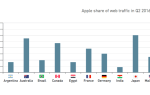Прошло много времени с тех пор, как вы в последний раз видели свой телефон Android во всей его красе? Ох уж эти добрые старые времена, когда ваше устройство работало так гладко и быстро! К сожалению, через определенный промежуток времени ваше Android-устройство может немного замедляться из-за запаздывающих анимаций, длительных запусков приложений, задержек и т. Д.
На вашем месте я бы не побежал в следующий магазин за новым устройством. Я предпочел бы сначала оптимизировать свое устройство для повышения производительности и посмотреть, сколько я смогу выжать из моего старого телефона.
В этом посте я покажу вам несколько способов ускорить работу вашего старого телефона или планшета на Android (или даже нового).
Отключить Android Bloatware
Множество устройств Android поставляются с множеством предустановленных приложений, прямо из коробки. Иногда производитель загружает ваш телефон приложениями для улучшения впечатлений (глядя на вас, LG), но в основном это носители, такие как ATT, Verizon, Sprint и T-Mobile, которые заполняют ваш телефон вредоносными программами.
По своему опыту я могу сказать, что вредоносные программы не только влияют на скорость и производительность вашего телефона Android, но и расходуют заряд батареи. Отличным приложением, которое я нашел для идентификации этих неприятных приложений, является «Package Disabler Pro», которое идентифицирует их для вас и позволяет отключить их вручную.
После установки и открытия вы увидите длинный список сервисов Android. Те, которые помечены фиолетовым, являются «необязательными». Например, если вы находитесь в AtT, вы увидите серию сервисов, начинающихся с ATT, что означает, что они были установлены оператором связи. В большинстве случаев имя службы имеет функцию в своем имени, поэтому вы можете выбирать, что вы хотите оставить включенным, и от чего вы хотите избавиться.
В нашем посте о том, как увеличить время автономной работы Samsung Galaxy S6, я перечислил приложения, которые я отключил на своем собственном устройстве, чтобы вы могли проверить его. В этом посте вы также увидите, что у меня отключены такие приложения, как S Health и S Voice, просто по той причине, что я не использую их ежедневно. Тем не менее, S Voice может вызвать зависание кнопок домой на устройствах Galaxy S 4 и 5.

Пакет Disabler Pro (Все для Android)
Цена: 1,99 $
Удалить приложения, которые вы не используете
Если вы чем-то похожи на меня, у вас есть довольно большая коллекция приложений, которые вы скачали в импульсном режиме: классное приложение здесь, полезное приложение там … Одно приложение за раз, ваш список растет и растет. Правда в том, что вы не будете использовать их все, и, скорее всего, забудете удалить их со своего устройства Android.
Пройдя через свой App Drawer, вы быстро увидите некоторые приложения, которые вам не нужны или даже не помнят, почему именно вы их установили. Итак, продолжайте и удалите их с вашего устройства.
Однако другие приложения могут показаться достаточно достойными, чтобы их можно было установить. Не обманывайтесь своей первой мыслью инстинкта. По иронии судьбы, есть приложение, которое точно сообщает, какими приложениями вы не пользуетесь, даже если они кажутся великолепными.
Чтобы увидеть, какие приложения вы не используете на постоянной основе и готовы к установке, загрузите Unused App Remover. Это приложение не только позволит вам массово удалять приложения, но и сообщит вам, когда вы использовали определенное приложение в последний раз (сбор данных начинается сразу после установки приложения).

Неиспользуемый App Remover
Цена: бесплатно
Проверьте вашу статистику батареи для убийц производительности
Есть некоторые приложения, которые требуют непропорционально большой мощности вашего процессора, чтобы поддерживать их работу. Самый простой способ найти их — это просмотреть статистику использования батареи. Для этого перейдите в «Настройки Android»> «Аккумулятор»> «Использование» (может отличаться в зависимости от вашего производителя, но вы поняли).
Видите ли вы какие-либо приложения, которые потребляют подозрительное количество вашей батареи? Если да, они также, вероятно, будут способствовать тому, что ваше устройство Android работает медленно.
Установите Greenify, чтобы приложения переходили в спящий режим
Пока мы говорим о сроке службы батарей и производительности, я бы посоветовал вам установить Greenify. Если вы нерутированный пользователь, Grenify позволит вам выбрать приложения, которые вы хотите «впустить в спящий режим». Выберите и выберите приложения из списка «потенциально влияющих на производительность» и переведите их в режим сна.
Если вы сделаете это, вы все равно сможете использовать их, как и раньше. Разница лишь в том, что они не будут работать в фоновом режиме, а ваше устройство Android находится в спящем режиме. Обязательно НЕ отключайте службы мгновенных сообщений и будильники, иначе утром вы можете пропустить важные сообщения и будильники.
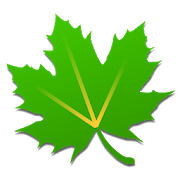
Greenify
Цена: бесплатно
Установить кастомный лаунчер
Пользовательские Android-пусковые установки — отличный способ оптимизировать работу вашего устройства и сделать его быстрее. Мой любимый, Nova Launcher Prime, позволяет вам управлять анимацией, полностью отключая ее, что делает ваш телефон быстрее. Вместо того, чтобы отключить их, вы также можете попробовать различные степени скорости анимации.
Посмотрите наше руководство по настройке пользовательских пусковых установок Android, чтобы найти то, что вам больше всего нравится!
Установить кастомное ПЗУ (требуется рут)
Если вы хотите углубиться в настройку устройства, чтобы оно работало быстрее, ознакомьтесь с нашим руководством по созданию пользовательских ПЗУ для Android.
Особенно если у вас есть Samsung, LG или любое другое устройство, на котором производитель установил свои собственные системы, пользовательское ПЗУ может быть более эффективным решением, а значит, работать быстрее и даже увеличить время автономной работы.
Удалите ненужные виджеты с вашего домашнего экрана
Каждый раз, когда вы разблокируете свое устройство, большинство виджетов на домашнем экране будут пытаться обновить себя. В большинстве случаев это действие требует от вашего процессора напряженной работы. Особенно, если речь идет о виджетах для новостных приложений, которые будут пытаться получить доступ к Интернету для получения нового контента.
Если вы видите на главном экране какие-либо виджеты, без которых вы можете жить — избавьтесь от них (нажмите и перетащите в верхнюю часть экрана или нажмите «Удалить»).
Отключить службы определения местоположения
Ваш телефон уже работает достаточно медленно, поэтому мы постараемся изо всех сил снизить требуемую мощность процессора. Одним из процессов, который требует широкого спектра услуг, является отслеживание вашего местоположения.
Если вам не требуется, чтобы ваше устройство всегда отслеживало ваше местоположение (хотя это может быть очень полезно), возможно, стоит отключить их вообще. Чтобы узнать, как это сделать, прочитайте наш пост о том, как отключить все службы определения местоположения на вашем Android-устройстве.
Переместите приложения и мультимедиа на SD-карту
Многие пользователи сообщают, что их устройства начинают работать медленно, как только объем системного хранилища приближается к его пределам. Чтобы избежать нехватки места на вашем телефоне Android, у вас есть два варианта: переместить вещи в облако или переместить вещи на вашу SD-карту, если вам повезло, что в вашем устройстве есть слот для карты micro SD.
Здесь вы можете узнать, как перемещать приложения и мультимедиа на SD-карту.
У некоторых из вас также может быть большая коллекция фотографий и видео, которые вы никогда больше не увидите в будущем, но они все еще являются слишком ценными воспоминаниями, чтобы их можно было навсегда удалить. Если это так, возможно, было бы неплохо сделать копию своей библиотеки на своем компьютере с помощью Android File Transfer или переместить свою коллекцию в облако с помощью таких служб, как Google Photos или Dropbox.
Жесткая перезагрузка
«Вы пытались выключить и снова включить?»
Иногда хорошая старая перезагрузка поможет вам решить проблемы с задержкой и производительностью на вашем Android-устройстве. К вашему сведению, «жесткий» в аппаратной перезагрузке означает «аппаратный», что означает, что вы перезагрузите устройство, используя аппаратное обеспечение.
Если у вас есть съемный аккумулятор, вы можете вынуть его на минуту, поставить на место и запустить устройство. Если у вас нет съемного аккумулятора, вы можете эмулировать тот же процесс, удерживая кнопки питания и уменьшения громкости одновременно до перезагрузки устройства.
Восстановление заводских настроек — ваше последнее средство
Теперь, когда вы сделали все, что в ваших силах, чтобы вдохнуть жизнь в свой медленный телефон на Android, и вы все еще не удовлетворены, возможно, пришло время принять окончательное решение — Factory Reset.
Сброс к заводским настройкам удалит все ваши данные и настройки устройства обратно, как это было при первом включении телефона. Прежде чем выполнить сброс до заводских настроек, обязательно сделайте резервную копию всех своих данных, особенно когда речь идет о контакте или фотографиях. А SD-карта — лучшее место для мультимедиа, в противном случае просто используйте Android File Transfer, чтобы перенести нужные данные на ваш компьютер. Что касается ваших контактов, они, вероятно, будут синхронизированы с вашей учетной записью Google, но, чтобы быть осторожным, убедитесь, что на вашем устройстве включена синхронизация контактов, для этого перейдите в раздел Настройки> Аккаунты> Google> Параметры синхронизации.
Пожалуйста, дайте мне знать в разделе комментариев, если у вас есть какие-либо другие советы и рекомендации о том, как сделать ваше Android-устройство быстрее, или если я что-то пропустил! Мы очень ценим ваши отзывы, и я постараюсь дополнить пост наиболее полезной информацией.